Webブラウザコマンドによるマルチプラットフォームファームウェアを使用したCisco IP Phone 6800シリーズのファームウェアのアップグレード
概要
音声通信は、より統合され、柔軟性が高く、統合されるようになっています。Ciscoマルチプラットフォーム電話機は、Cisco BroadCloudを利用するオフィスに最適です。Broadcloudのビデオデモンストレーションについては、ここをクリックします。マルチプラットフォーム電話機は、Asterisk、Centile、およびMetaswitchプラットフォームを含む、サポートされているサードパーティ製のクラウドコーリングプラットフォームとも連携します。
モデルを比較したり、すべてのシリーズのマルチプラットフォーム電話の2分間のビデオの概要を見たい場合は、ここをクリックしてください。
Cisco IP Phoneをセットアップしたら、Cisco IP Phoneが効率的に動作し続けることを確認します。デバイスのファームウェアをアップデートしたままにすると、通常は最良の動作状態に保たれます。
イメージとも呼ばれるファームウェアは、電話機の機能に応じて機能するようにコード化されたプログラムです。コンピュータのソフトウェアアップデートと同様に、ファームウェアのアップグレードは通常、製品の欠陥を修正したり、新機能を展開するためにメーカーがコードに加えた改良です。自分のデバイスを車と考えてください。車は必要な場所を取得できますが、適切なメンテナンスがなければ、問題が発生し、車が効率的に動作しなかったり、故障することさえあります。アップデートは重要です。車は、通常のオイル交換、安全なタイヤ、タンク内のガスなしで非常に有用ではありません。
Cisco IP Phone 6800シリーズのファームウェアをマルチプラットフォームファームウェアでアップグレードする方法には、次の2つの方法があります。
Webブラウザコマンド:この方法では、Webブラウザのアドレスバーにupgradeコマンドを入力することで、ファームウェアを直接アップグレードできます。これらの手順を次に示します。
アップグレードルール:この方法では、IP PhoneのWebベースユーティリティを使用してファームウェアをアップグレードできます。このプロセスの説明については、ここをクリックしてください。
目的
この記事では、Webブラウザコマンドを使用して、マルチプラットフォームファームウェアを使用してCisco IP Phone 6800シリーズのファームウェアアップデートを実行する方法について説明します。
該当するデバイス
-
Cisco IP Phone 6821 with Multiplatform Firmware
-
Cisco IP Phone 6841 with Multiplatform Firmware
-
Cisco IP Phone 6851 with Multiplatform Firmware
[Software Version]
-
11.2.3
ファームウェアのアップグレード
モデルとバージョンの確認
ステップ1:Cisco IP Phoneで、アプリケーションボタンを押します。
ステップ2:ナビゲーションクラスタボタンを使用し
て、[ステータス]に移動し、[選択]ソフトキーを押します。
ステップ3:[Product information]を選択し、[Select]ソフトキーを押します。
ステップ4:製品名をメモします。これは電話機の型番です。
注:この例では、製品名はCP-6841-3PCCです。
ステップ5:ナビゲーションクラスタボタンを使用し
て、[ハードウェアのバージョン]に移動します。ファームウェアのアップグレードを実行する前に、ハードウェアのバージョンをメモします。
注:この例では、ハードウェアのバージョンは1です。
これで、マルチプラットフォームファームウェアを搭載したCisco IP Phone 6800シリーズのモデルとバージョンが決まりました。
最新のファームウェアのダウンロード
ステップ1:コンピュータでWebブラウザを開き、シスコのWebサイトに移動します。画面左上の[MENU]タブをクリックします。
ステップ2:[サポート&ダウンロード] > [製品&ダウンロード] > [製品の選択]を選択します。
ステップ3:一連の電話機の名前を入力し始めると、ドロップダウンメニューが表示されます。マルチプラットファームウェアを搭載したIP Phone 6800シリーズを選択します。
ステップ4:デバイスの正確なモデルを選択します。
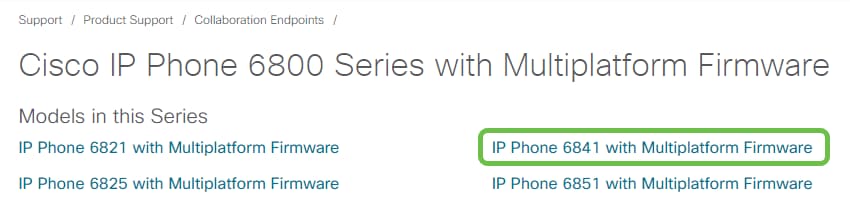
ステップ5:[Downloads]タブをクリックし、ダウンロードアイコンを選択します。
注:アップデートが複数ある場合は、最新リリースより前のバージョンを最初にアップデートする必要があります。
ステップ6:[Cisco End User License Agreement]リンクをクリックして読み、[Accept License Agreement]をクリックします。
ステップ7:ダウンロードしたファイル(通常はDownloadsフォルダにあります)を展開します。ファイルの末尾が.zipの場合は、解凍ツールを使用します。ファイルが抽出される場所をメモします。
ファームウェアのアップグレード
ステップ1:IP Phoneで、[アプリケーション]ボタンを押してIPアドレスを決定します。
ステップ2:ナビゲーションクラスタボタンを使用し
て、[ステータス]に移動し、[選択]ソフトキーを押します。
ステップ3:[Network status]に移動し、[Select]ソフトキーを押します。
ステップ4:IPアドレスを探し、メモします。この例では、IP アドレスは 192.168.1.102 です。
ステップ5:コンピュータでブラウザを起動し、アドレスバーに次の形式を入力します。
http://<phone_ip>/admin/upgrade?<schema>://<serv_ip[:port]>/filenameを選択し、Enterキーを押します。
そのため、
http://192.168.1.102/admin/upgrade?tftp://192.168.1.101/sip68xx.11-2-3MPP-398.loadsがアドレスバーに入力されます。
注:この例では、ファイルはIPアドレス192.168.1.101のTFTPサーバに保存されています。
IP PhoneでTFTPサーバを使用する方法の詳細については、ここをクリックしてください
TFTPサーバの使用に関する基本情報については、ここをクリックします。
重要:使用しているIPフォンとコンピュータの両方が同じネットワークに接続されていることを確認してください。
ステップ6:電話機のアップグレードが完了するまで待ちます。
注:ファームウェアのアップグレード中に、電話機が数回再起動する場合があります。ファームウェアアップグレードプロセスの進行中は、電話機の電源を切らないでください。
ファームウェアバージョンの確認
ステップ1:[アプリケーション]ボタンを押します。
ステップ2:ナビゲーションクラスタボタンを使用し
て、[ステータス]に移動し、[選択]ソフトキーを押します。
ステップ3:ナビゲーションクラスタボタンを使用し
て、[製品情報]に移動し、[選択]ソフトキーを押します。
ステップ4:[Software version]エリアを確認し、ダウンロードしたソフトウェアが電話機に表示されていることを確認します。
これで、マルチプラットフォームファームウェアを使用したCisco IP Phone 6800シリーズのファームウェアが正常にアップグレードされました。

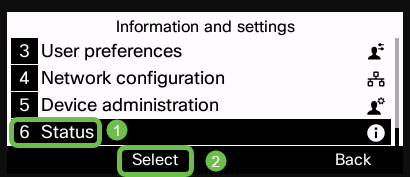
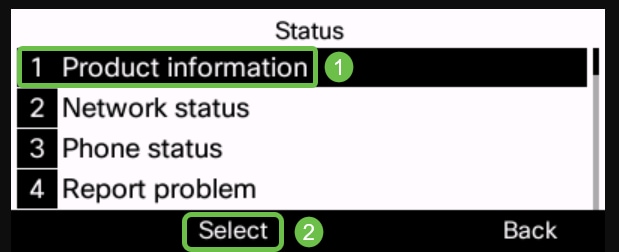
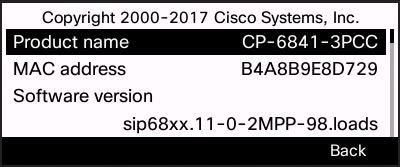
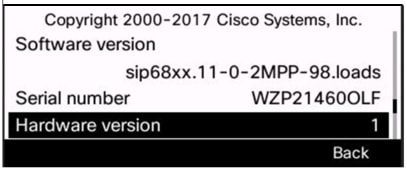
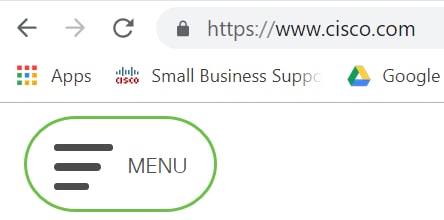
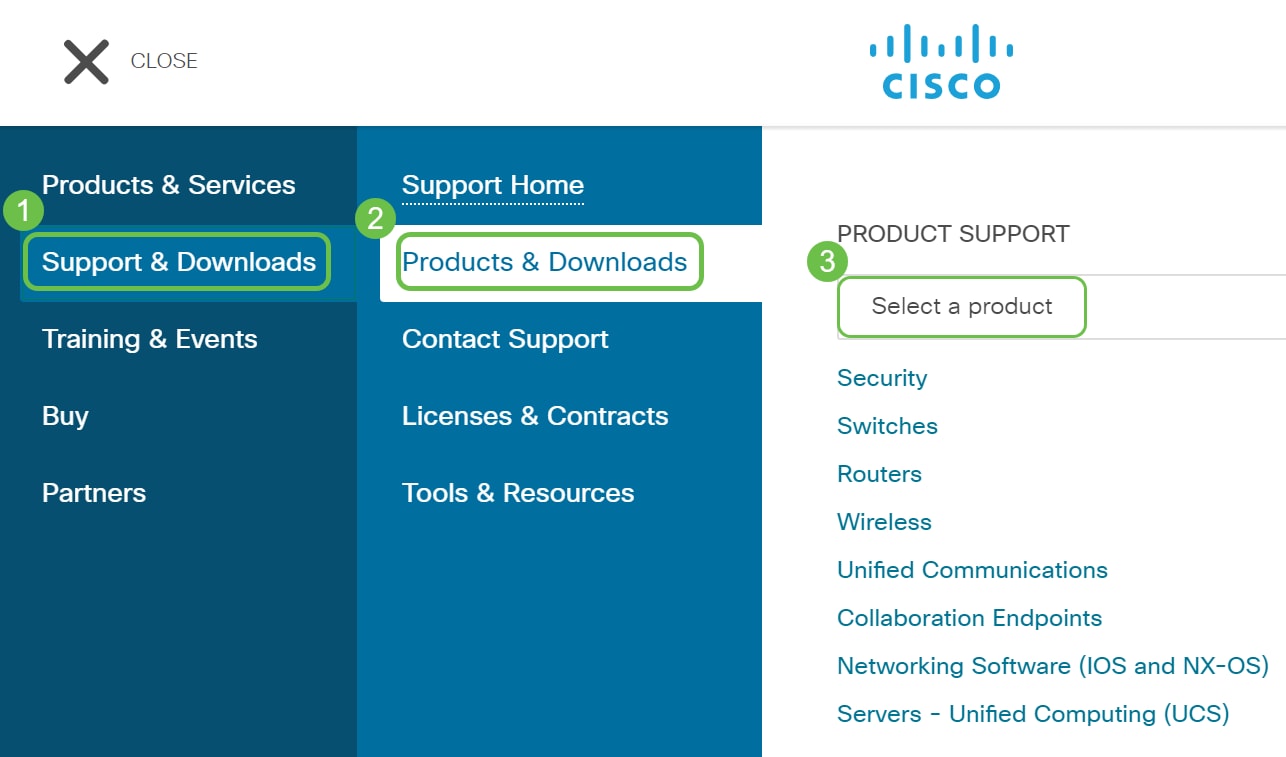
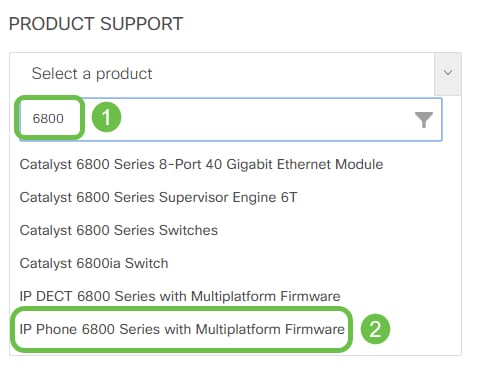
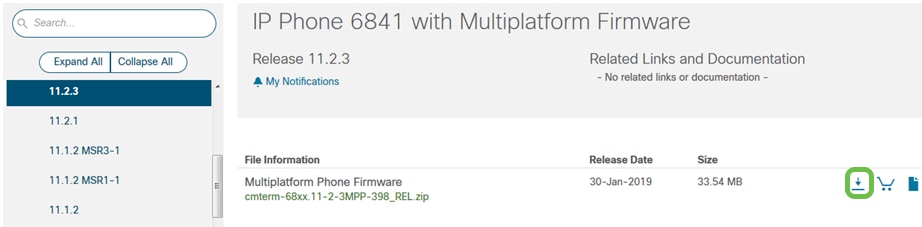
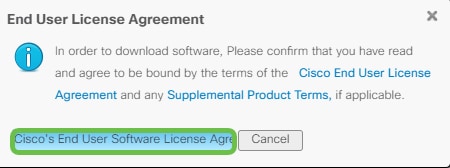
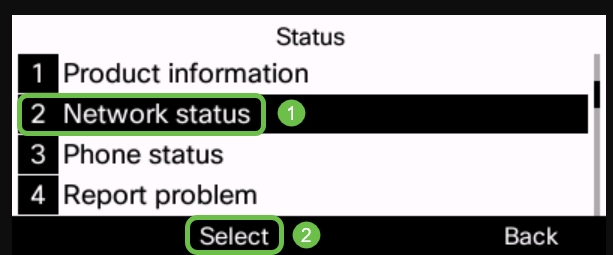
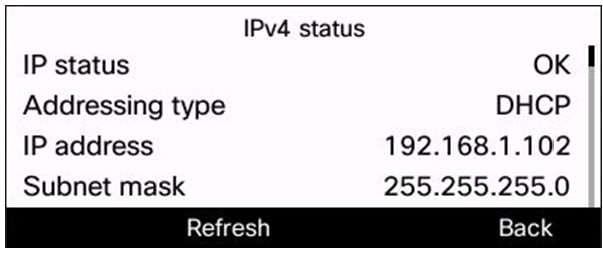
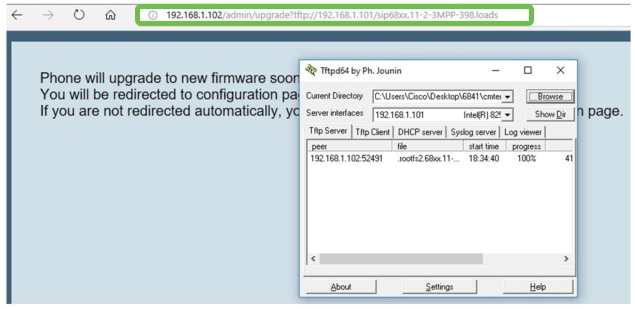
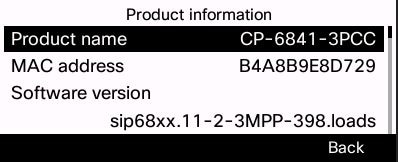
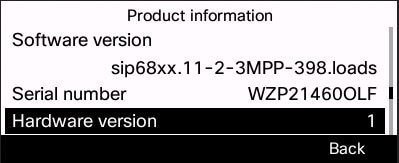
 フィードバック
フィードバック